Son Alıcıları Silin, iOS Mail'de Taslaklara Hızla Erişin
Çeşitli / / February 11, 2022
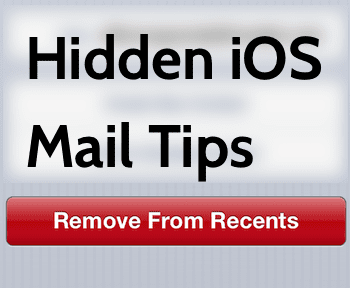
Benim gibiyseniz, e-posta kesinlikle iPhone, iPad veya iPod Touch'ınızda kullandığınız en iyi uygulamalardan biridir. O kadar ki aslında bunu temel bilgilerden başlayarak birkaç makalede ele aldık.
daha ayrıntılı Posta ipuçları için
, öğreticiler ve hatta
Sparrow gibi alternatif uygulamalarla karşılaştırmak
ve
Gmail 2.0
iOS cihazınızda e-postanızı yönetmek için.
Yine de bu sefer, yerel iOS Mail uygulamasıyla e-posta deneyiminizi daha da iyi hale getirmek için size birkaç ipucu sunuyoruz, her ikisini de hiç duymamışsınızdır.
Son Alıcıları Silme
Hepimiz bir noktada sadece bir kez iletişim kurduğumuz birine bir e-posta gönderdik. Belki bir web sitesinin müşteri hizmetlerine ulaşmak için kullanılan bir iletişim e-postası, bir arkadaşın iş e-postası veya bir daha asla iletişim kurmayı düşünmediğimiz birinin e-postası.
Bununla ilgili sorun, garip bir nedenden dolayı iPhone'un bu e-posta adreslerini süresiz olarak hafızasında tutmasıdır. bir dahaki sefere bir e-posta oluşturduğunuzda, e-posta adresini yazmaya başladığınız anda, Mail bu geçmiş alıcıların çoğunu en
İle: bir daha asla e-posta göndermeniz gerekmeyebilecek alan.
Bu istenmeyen e-posta adreslerinden kurtulmak için, üzerine bir e-posta adresi yazmaya başlayın. İle: alanına bir e-posta mesajı oluştururken ve kurtulmak istediğiniz e-posta adresini bulana kadar görünen alıcılar listesini aşağı kaydırın.
Bunu yaptıktan sonra, yanındaki mavi oka dokunun. Daha sonra şunları yapabileceğiniz bir ekrana yönlendirileceksiniz: yeni bir kişi oluştur bu e-posta adresiyle veya mevcut bir kişiye ekleyebilirsiniz. Bunun yerine, sadece kırmızıya dokunun Son Aramalardan Kaldır düğmesine basarsanız istenmeyen e-posta adresi son alıcılar listenizden tamamen silinecektir.
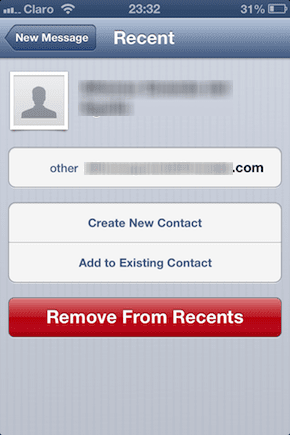
Not: Kurtulmak istediğiniz e-postanın Kişilerinizde OLMAMASI gerektiğini unutmayın, aksi takdirde bu ipucu işe yaramaz.
Taslaklarınıza Postada Tek Bir Dokunuşla Her Yerden Erişin
iPhone'unuzda Mail'i herhangi bir sıklıkta kullanıyorsanız, şimdiye kadar kesinlikle bilmediğiniz herhangi bir mesajın olduğunu bilmelisiniz. veya yazmayı bitiremeyen bir taslak olarak kaydedilir, genellikle altında e-posta hesabınıza giderek erişilebilir. en hesaplar menüsüne dokunun ve taslaklar.
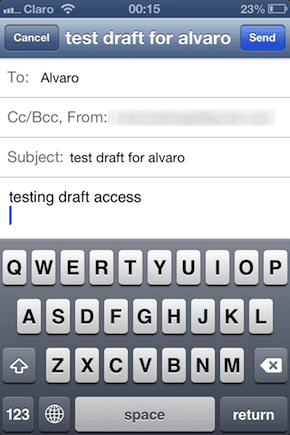

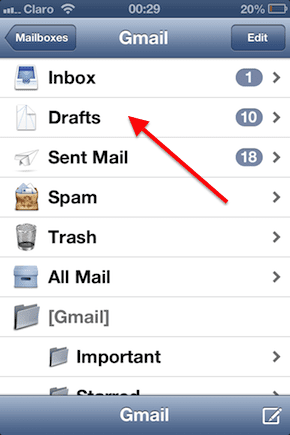
Tabii ki, bunda yanlış bir şey yok. Ama aynısını ve daha fazlasını tek bir dokunuşla yapabilecekken neden bu kadar çok adım atıyorsunuz?
Tüm taslaklarınıza erişmek için, Mail'e bir sonraki girişinizde yapmanız gereken tek şey, oluştur Tüm taslaklarınızın yeni bir ekranda göründüğünü görene kadar düğmesine basın. Buradan, yalnızca tüm e-posta hesaplarınızdaki taslaklara erişmekle kalmaz, aynı zamanda bunları düzenleyebilir ve silebilirsiniz. Oldukça temiz değil mi?


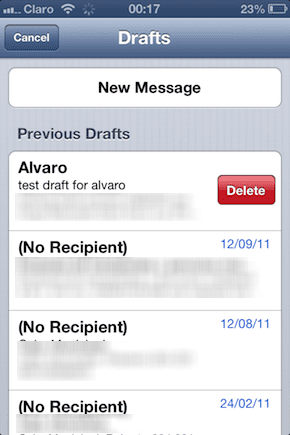
İşte gidiyorsun. iPhone'unuzdaki e-posta deneyiminizi çok daha hızlı ve kullanışlı hale getirmek için gerçekten harika birkaç ipucu. Zevk almak!
Son güncelleme 03 Şubat 2022
Yukarıdaki makale, Guiding Tech'i desteklemeye yardımcı olan bağlı kuruluş bağlantıları içerebilir. Ancak, editoryal bütünlüğümüzü etkilemez. İçerik tarafsız ve özgün kalır.



